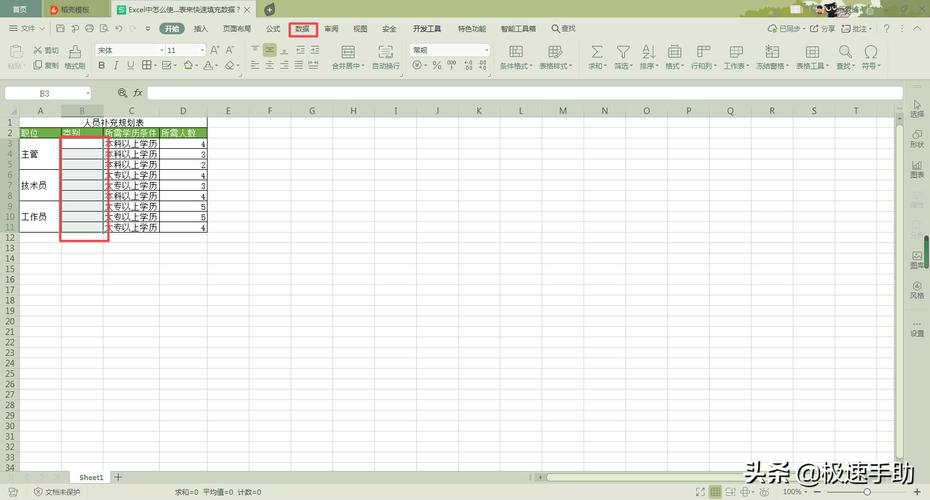Excel怎么一键下拉填充:高效数据填充技巧
在Excel中,一键下拉填充是一项非常实用的功能,它能够帮助用户快速复制数据、填充序列或应用公式,极大地提高了工作效率。本文将详细介绍如何在Excel中实现一键下拉填充,并分享一些高级技巧。
基础操作:一键下拉填充
一键下拉填充的基本操作非常简单,只需几个步骤即可完成:
- 选择起始单元格:首先,选中你想要复制或填充数据的起始单元格。
- 移动鼠标到单元格右下角:将鼠标指针移动到该单元格的右下角,直到它变成一个十字形光标(这通常被称为“填充柄”)。
- 下拉填充:点击并拖动填充柄向下,覆盖你想要填充的单元格区域。释放鼠标按钮后,Excel会自动填充相应的数据。
填充类型:复制、序列和公式
Excel提供了几种不同的填充类型,以满足不同需求:
- 复制:如果你只想复制相同的数据到多个单元格,可以直接进行下拉填充。Excel会默认复制起始单元格的内容。
- 序列:如果你想要填充一个序列(如数字、日期等),可以在释放鼠标按钮之前,点击填充柄旁边的“自动填充选项”按钮(一个小方块),然后选择“填充序列”。这样,Excel就会按照指定的步长填充序列。
- 公式:对于公式,一键下拉填充会自动调整公式中的单元格引用,以便在填充区域中正确计算。例如,如果你在A1单元格中输入了公式“=B1+1”,然后向下填充到A2,A2单元格中的公式将自动变为“=B2+1”。
高级技巧:自定义填充序列
除了内置的填充选项外,Excel还允许用户创建自定义填充序列。这对于需要频繁填充特定数据列表(如月份、星期几等)的用户来说非常有用:
- 打开Excel选项:点击“文件”菜单,选择“选项”。
- 选择自定义序列:在Excel选项窗口中,选择“高级”选项卡,然后滚动到“常规”部分,点击“编辑自定义列表”按钮。
- 输入自定义序列:在“自定义序列”窗口中,点击“新建”按钮,然后在“输入序列”框中输入你的自定义序列(每个项之间用逗号或换行符分隔)。完成后,点击“添加”按钮,然后点击“确定”保存设置。
实用案例:快速填充日期和公式
以下是一些使用一键下拉填充功能的实用案例:
- 日期填充:在起始单元格中输入一个日期,然后向下填充以生成一个日期序列。Excel会自动调整日期,使其按天、月或年递增。
- 公式填充:在起始单元格中输入一个公式,然后向下填充以将公式应用到整个列。这对于进行批量计算非常有用。
- 自定义列表填充:如果你创建了一个自定义填充序列(如月份列表),你可以通过一键下拉填充快速填充该列表到多个单元格中。
总结
一键下拉填充是Excel中一个非常强大的功能,它能够帮助用户快速复制数据、填充序列或应用公式。通过掌握这项技能,你可以显著提高在Excel中处理数据的效率。无论是基础操作还是高级技巧,都值得你深入学习和实践。
记住,熟练掌握Excel的快捷键和技巧是提高工作效率的关键。一键下拉填充只是其中之一,还有更多等待你去发现和掌握。